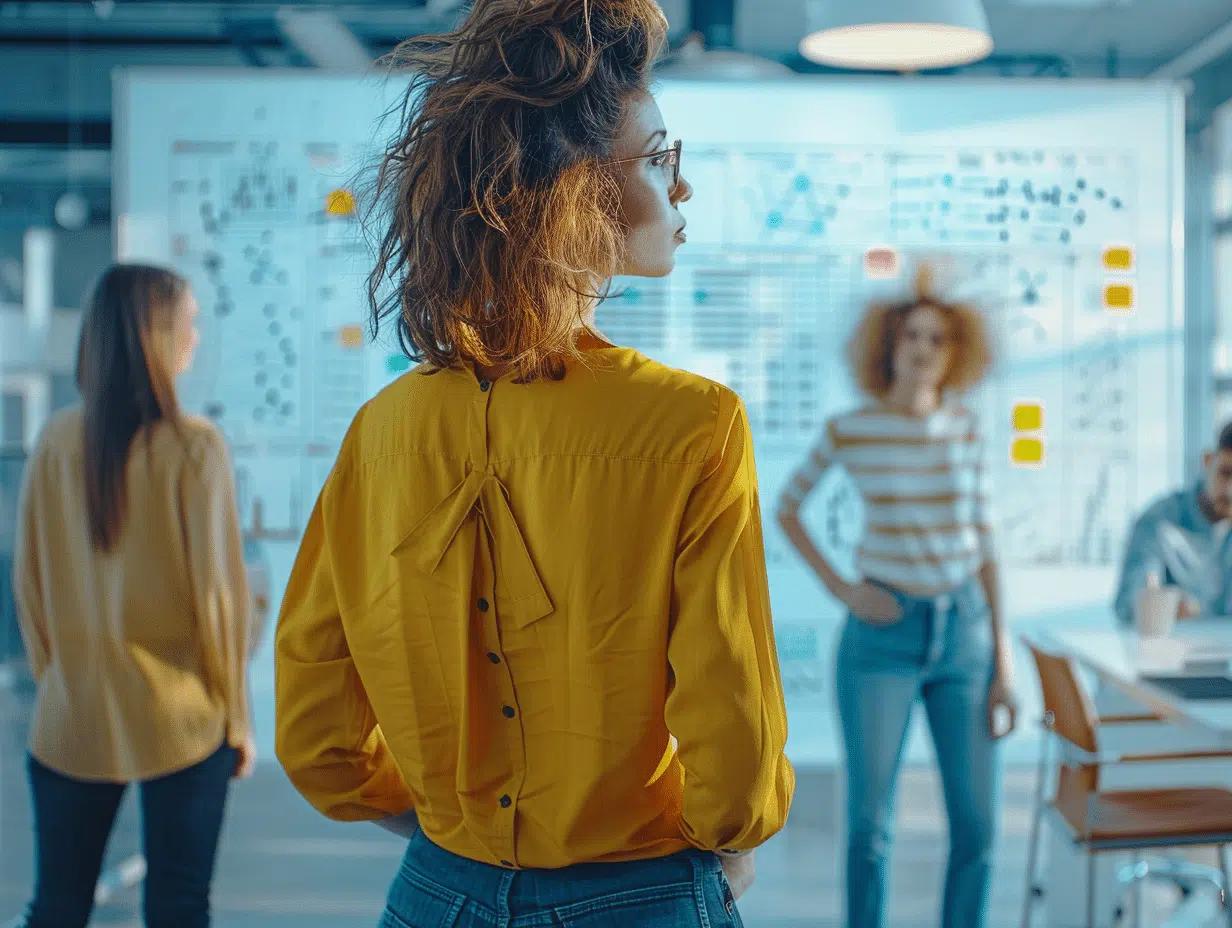Composer un diaporama à partir de fichiers PDF
Composer un diaporama à partir de fichiers PDF peut sembler complexe au premier abord, mais avec les bonnes étapes et astuces, cela devient un jeu d’enfant. La première tâche consiste à convertir les pages PDF en images, en utilisant des outils en ligne gratuits ou des logiciels spécialisés. Une fois les images prêtes, elles peuvent être intégrées dans une présentation PowerPoint ou tout autre logiciel de création de diaporamas.
Pour optimiser le rendu final, il est recommandé de veiller à la qualité des images et à la cohérence visuelle de votre présentation. L’ajout de transitions fluides et de légendes claires peut aussi améliorer la compréhension et l’impact de votre diaporama.
Choisir le bon logiciel pour transformer un PDF en diaporama
Pour convertir un fichier PDF en diaporama, le choix du logiciel revêt une importance capitale. Plusieurs options se distinguent sur le marché, chacune ayant ses spécificités et ses avantages.
PDFelement et UPDF sont deux outils de conversion populaires. Ces logiciels permettent de transformer un PDF en diaporama de manière fluide et intuitive. Leur interface conviviale facilite la prise en main, même pour les utilisateurs moins expérimentés. Ces outils offrent des fonctionnalités avancées comme l’édition de texte et d’images, ainsi que la possibilité d’ajouter des annotations.
- PDFelement : Ce logiciel convertit des fichiers PDF en diaporamas avec une grande précision. Il est compatible avec les systèmes d’exploitation Windows et Mac.
- UPDF : En plus de la conversion, ce logiciel est compatible avec Windows, Mac, iOS et Android, offrant ainsi une grande flexibilité d’utilisation.
Pour ceux qui utilisent PowerPoint, l’intégration des fichiers PDF est aussi possible. Ce logiciel de présentation bien connu permet non seulement de créer des diaporamas à partir de zéro mais aussi d’importer des pages PDF comme diapositives.
Acrobat Reader ne permet pas la conversion directe en diaporama, mais reste un outil indispensable pour ouvrir, visualiser et annoter les fichiers PDF avant leur transformation.
Le choix du logiciel doit être guidé par les besoins spécifiques de chaque utilisateur, qu’il s’agisse de fonctionnalités avancées, de compatibilité avec différents systèmes d’exploitation, ou de simplicité d’utilisation.
Les étapes essentielles pour créer un diaporama à partir d’un PDF
Pour transformer un fichier PDF en diaporama, plusieurs étapes doivent être suivies avec rigueur. Voici les principales :
1. Préparation du fichier PDF
Avant de commencer la conversion, assurez-vous que votre fichier PDF est complet et bien structuré. Utilisez des outils comme Acrobat Reader pour vérifier la qualité et l’intégrité du document.
2. Choix du logiciel de conversion
Sélectionnez un logiciel adapté comme PDFelement ou UPDF. Ces outils sont conçus pour convertir des fichiers PDF en diaporamas de manière fluide. Installez le logiciel et familiarisez-vous avec son interface.
3. Importation du fichier PDF
Ouvrez le logiciel choisi et importez votre fichier PDF. La plupart des logiciels offrent une fonction d’importation simple via glisser-déposer ou en sélectionnant le fichier depuis votre disque dur.
4. Conversion en diaporama
Lancez la conversion du PDF en diaporama. Les logiciels comme PDFelement et UPDF permettent de transformer chaque page du PDF en une diapositive distincte. Certains outils offrent aussi des options pour améliorer la présentation, comme l’ajout de transitions ou la modification de l’ordre des diapositives.
5. Personnalisation et optimisation
Une fois la conversion terminée, personnalisez votre diaporama. Ajoutez des annotations, des images ou des éléments interactifs. Utilisez des outils de reconnaissance optique de caractères (OCR) pour convertir le texte scanné en format éditable, facilitant ainsi les modifications.
6. Exportation et sauvegarde
Sauvegardez votre diaporama dans le format souhaité. Les formats courants incluent .pptx pour une compatibilité avec PowerPoint ou .pdf pour une lecture simple. Assurez-vous de conserver une copie de votre fichier original pour d’éventuelles modifications futures.
Ces étapes, bien suivies, garantissent une conversion optimale de vos fichiers PDF en diaporamas, prêts à être présentés.
Astuces pour optimiser et personnaliser votre diaporama PDF
Pour transformer un diaporama classique en une présentation captivante, plusieurs outils et fonctionnalités permettent d’optimiser et de personnaliser votre travail.
Utilisation des outils de personnalisation
Les logiciels comme PDFelement et UPDF offrent diverses options pour enrichir votre diaporama :
- Ajoutez des transitions entre les diapositives pour dynamiser votre présentation.
- Insérez des annotations, des images et des liens hypertextes pour rendre vos diapositives plus interactives.
- Utilisez la technologie OCR pour convertir le texte scanné en contenu éditable.
Compatibilité multi-plateforme
Pour garantir une accessibilité optimale, choisissez un logiciel compatible avec plusieurs systèmes d’exploitation :
- PDFelement et UPDF sont compatibles avec Windows et Mac.
- UPDF fonctionne aussi sur iOS et Android, facilitant ainsi l’édition sur mobile.
Utilisation de visionneuses
Pour visualiser vos diaporamas sans disposer du logiciel complet PowerPoint, utilisez des outils comme la Visionneuse PowerPoint. Ce logiciel permet de lire des diaporamas sur différents systèmes d’exploitation sans avoir besoin d’une licence complète.
Optimisation des diapositives
Pour une présentation claire et percutante, suivez ces conseils :
- Limitez le texte par diapositive pour une lecture rapide et fluide.
- Utilisez des graphiques et des tableaux pour illustrer vos propos de manière visuelle.
- Organisez les informations de manière logique et cohérente.
Avec ces astuces, vous pourrez non seulement créer des diaporamas à partir de fichiers PDF mais aussi les rendre plus attrayants et efficaces pour votre audience.